Forfatter:
Joan Hall
Oprettelsesdato:
5 Februar 2021
Opdateringsdato:
1 Juli 2024

Indhold
I denne artikel lærer du, hvordan du ændrer datoen i gadevisning i computerversionen af Google Maps, så du kan se deres tidligere fotos.
Trin
 1 Åben op Google kort i en webbrowser. Indtast maps.google.ru i adresselinjen i din browser, og tryk derefter på tastaturet ↵ Indtast eller ⏎ Tilbage.
1 Åben op Google kort i en webbrowser. Indtast maps.google.ru i adresselinjen i din browser, og tryk derefter på tastaturet ↵ Indtast eller ⏎ Tilbage.  2 Find ikonet Street View. Han ligner en orange mand og er placeret i nederste højre hjørne af kortet. I denne tilstand kan du se gadebilleder (hvis nogen).
2 Find ikonet Street View. Han ligner en orange mand og er placeret i nederste højre hjørne af kortet. I denne tilstand kan du se gadebilleder (hvis nogen).  3 Træk det orange ikon til en bestemt placering på kortet. Du kommer ind i Street View, og førstepersonsbillederne af den valgte placering vises på skærmen.
3 Træk det orange ikon til en bestemt placering på kortet. Du kommer ind i Street View, og førstepersonsbillederne af den valgte placering vises på skærmen. 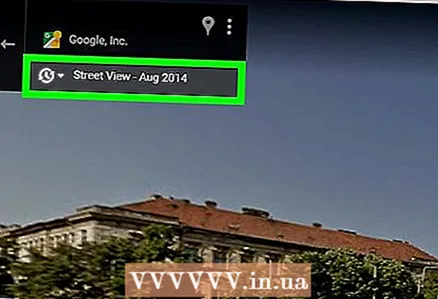 4 Klik på datoen i øverste venstre hjørne. Du finder det under adressen på den valgte placering. Et pop op-vindue vises, hvor du kan ændre datoen.
4 Klik på datoen i øverste venstre hjørne. Du finder det under adressen på den valgte placering. Et pop op-vindue vises, hvor du kan ændre datoen.  5 Flyt skyderen for at vælge det ønskede år. Denne skyder er placeret i bunden af popup -vinduet. Et eksempel på billederne for den valgte dato åbnes.
5 Flyt skyderen for at vælge det ønskede år. Denne skyder er placeret i bunden af popup -vinduet. Et eksempel på billederne for den valgte dato åbnes.  6 Klik på billedet i pop op-vinduet. Gadevisning skifter til den angivne dato. Du kan nu se fotos af placeringen for den valgte dato.
6 Klik på billedet i pop op-vinduet. Gadevisning skifter til den angivne dato. Du kan nu se fotos af placeringen for den valgte dato. - Du kan også trykke på tastaturet ↵ Indtast eller ⏎ Tilbagenår du vælger den ønskede dato.



